Samsung SGH-i520: Настройки
Настройки: Samsung SGH-i520
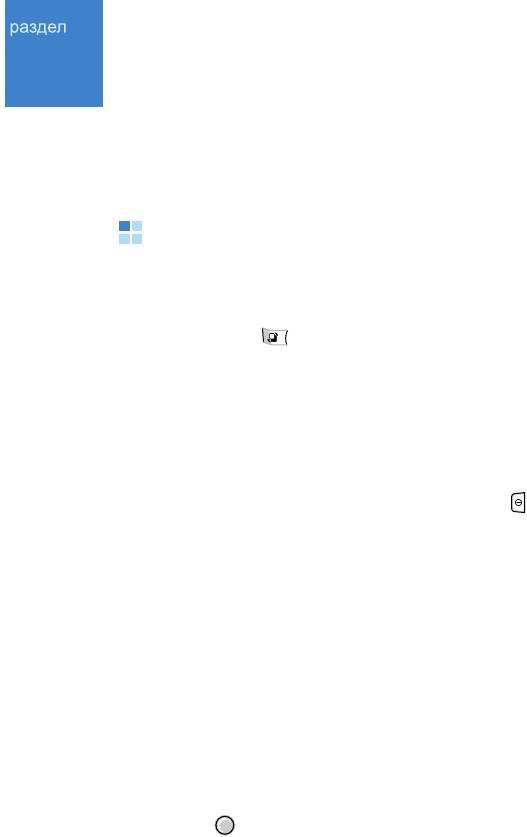
9
Настройки
Вы можете настроить свой смартфон соответственно своим
потребностям и задачам.
Профили
В меню «Профили» можно настраивать сигналы смартфона для
разных событий, окружений и групп абонентов.
Нажмите клавишу , чтобы открыть меню, а затем выберите
Режимы
.
Изменение профилей
В списке профилей перейдите на нужный профиль и выберите
меню
Функции
→
Включить
.
Чтобы быстро сменить профиль, нажмите клавишу . Выберите
профиль, который нужно включить.
В режиме ожидания в верху экрана отображается текущий
выбранный профиль. Если используется профиль
Обычный
,
показывается только текущая дата.
Индивидуальные профили
Свойства профиля можно изменять в соответствии со своими
необходимостью и предпочтениями.
1. Перейдите на нужный профиль и выберите
Функции
→
Настроить
.
2. Перейдите на параметр, который нужно изменить, и нажмите
клавишу , чтобы открыть следующий список вариантов.
•
Мелодия
. Выбор мелодии для голосовых вызовов.
122

Настройки
Примечание
.
Мелодии можно изменять в двух меню:
«Профили» и «Контакты». См. раздел “Добавление мелодии
звонка для карточки контакта” на стр. 45.
•
Сигнал видеовыз.
Выбор мелодии для видеовызовов.
•
Тип сигнала вызова
. Выбор типа сигнала. Когда выбран
Нарастающий
, мелодия начинает звучать с громкостью
равной единице, которая потом увеличивается до
установленного значения.
•
Громкость сигнала
. Установка уровня громкости для
мелодии и сигналов о сообщениях.
•
Сигнал о сообщении
. Выбор мелодии для сообщений.
•
Сигнал эл. почты
. Выбор мелодии для сообщений
электронной почты.
•
Вибровызов
. Установка вибрации телефона при входящих
голосовых вызовах и сообщениях.
•
Сигн. клавиатуры
. Установка громкости для сигналов
клавиатуры.
•
Предупр. сигналы
. Установка воспроизведения
предупреждающих сигналов, например, когда аккумулятор
разряжается.
•
Сигнал для
. Установка звонка телефона только для вызовов
с телефонных номеров из выбранной группы контактов. Для
телефонных вызовов от людей, не принадлежащих этой
группе, будет звучать тихий сигнал.
•
Название режима
. Изменение имени профиля. Профиль
«Обычный» переименовать нельзя.
3. По окончании нажмите программную клавишу
Назад
.
Создание нового профиля
Чтобы создать новый профиль, выберите меню
Функции
→
Создать новый
. Дополнительные сведения о возможных
вариантах для каждого параметра см. на стр.122.
123
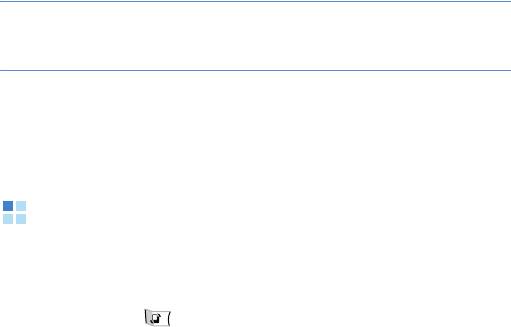
Настройки
Использование профиля «Автономный»
Профиль
Автономный
позволяет использовать смартфон для
работы с приложениями на нем без подключения к беспроводной
сети GSM.
Внимание
. В режиме «Автономный» нельзя делать вызовы, за
исключением экстренных вызовов, или использовать другие функции,
для которых требуется наличие сети.
Чтобы выйти из профиля «Автономный», включите любой другой
профиль. Смартфон восстанавливает беспроводное подключение
к сети GSM при условии достаточной силы сигнала.
Темы
В «Темы» можно настроить вид экрана смартфона, выбрав
определенную тему.
Нажмите клавишу , чтобы открыть меню, а затем выберите
Средства
→
Темы
.
Применение темы
1. Выберите категорию.
Появится список доступных тем.
•
Обычные
. Можно выбрать цветовую схему для экрана
смартфона.
•
Вид меню
. Для режима меню можно выбрать тип
отображения.
•
Фон. рисунок
. Можно выбрать фоновое изображение для
экрана в режиме ожидания.
2. Выберите нужную тему из списка тем. Текущая активная тема
отмечена флажком.
124
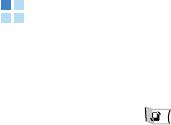
Настройки
Загрузка тем
Вы можете загружать темы с помощью веб-браузера. Выберите
Загрузка тем
из обычной темы или на экране меню. Потом можно
ввести URL-адрес или закладку для веб-узла, на котором можно
загрузить темы.
Настройки
Приложение «Настройки» предоставляет различные параметры
настройки смартфона.
Нажмите клавишу , чтобы открыть меню, а затем выберите
Настр-ки
.
Общие настройки
На главном экране настроек выберите
Общие
, чтобы изменить
общие настройки смартфона.
Мой стиль
Можно настроить параметры отображения, света и звуковых
сигналов смартфона.
Дисплей
•
Яркость
. Изменение яркости дисплея.
•
Размер шрифта
. Размер шрифта дисплея.
•
Приветствие
. Можно изменить приветствие или изображение,
которые отображаются каждый раз при включении смартфона.
Выберите
Текст
, чтобы ввести приветствие, или
Картинка
,
чтобы выбрать изображение из памяти смартфона или из карты
памяти.
125
Настройки
•
Тайм-аут подсветки
. Предусмотрена подсветка дисплея и
клавиатуры. Подсветка включается при нажатии любой
клавиши или при открытии телефона. В этом меню можно
задать максимальную продолжительность включения
подсветки.
•
Время затемнения
. После выключения подсветки смартфон
переходит в режим затемнения, а затем дисплей выключается.
Выберите максимальную продолжительность работы дисплея в
режиме затемнения.
•
Выкл. сенсор. клав
. Установка времени, в течение которого
сенсорные клавиши смартфона остаются активными.
Режим ожидания
•
Активный режим ож.
При выборе этого параметра для
избранных приложений отображаются ярлыки быстрого
доступа, так что их можно быстро запустить с экрана режима
ожидания. Кроме того, на экране отображается расписание.
•
Программная клавиша
. Ссылки над левой и правой
программной клавишами в режиме ожидания можно изменить.
•
Прилож. активн. реж.
Можно выбрать приложения, которые
можно открывать на экране активного ожидания. Эта функция
доступна только при выбранном параметре
Акт. реж. ож.
Сигналы
Можно изменить настройки звука для текущего выбранного
профиля. Дополнительные сведения см. в разделе
“Индивидуальные профили” на стр. 122.
Темы
•
Обычные
. Можно выбрать цветовую схему для экрана
смартфона.
•
Вид меню
. Для режима меню можно выбрать тип отображения.
•
Фон. рисунок
. Можно выбрать фоновое изображение для
экрана в режиме ожидания.
126
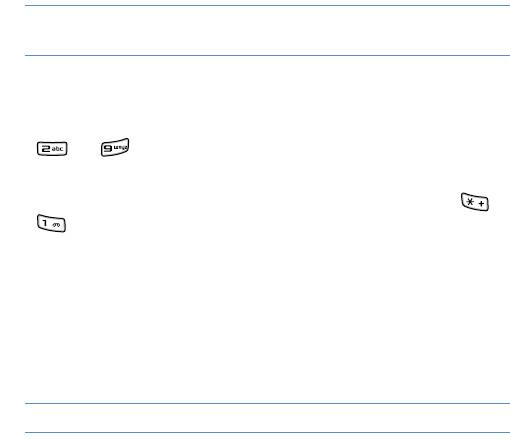
Настройки
Язык
•
Язык дисплея
.
Можно изменить язык отображаемого текста на
смартфоне. Это изменение также затронет формат даты и
времени и разделители, которые используются, например, в
вычислениях. Если выбрать значение
Автоматически
,
смартфон будет использовать язык в соответствии с данными
на USIM/SIM-карте. После смены языка дисплея необходимо
перезагрузить смартфон.
Примечание
.
Изменение параметров
Язык
дисплея
или
Язык
ввода
затрагивает все приложения смартфона.
•
Язык ввода
. Можно изменить язык ввода для смартфона. При
смене языка изменяются:
- список доступных символов при нажатии любой клавиши (от
до );
- используемый в режиме T9 словарь;
- специальные символы, доступные при нажатии клавиш и
. Например, вы используете смартфон с английским
языком дисплея, но хотите вводить все сообщения на
французском. После смены языка
станут доступны
специальные символы и знаки пунктуации, которые
используются во французском.
•
Словарь
. Можно включить или выключить режим
интеллектуального ввода T9 для всех текстовых редакторов в
смартфоне.
Примечание
. Режим
Словарь
доступен не для всех языков.
Дата и время
Можно изменить текущие дату и время и задать параметры
отображения времени и сигналов. Дополнительные сведения см. в
разделе “Изменение настроек часов” на стр. 109.
127
Настройки
Аксессуар
Можно изменить параметры гарнитуры или устройства громкой
связи. Для каждого аксессуара доступны следующие варианты.
•
Гарнитура
. Выберите профиль, который должен включаться
каждый раз при подключении гарнитуры к смартфону или когда
смартфон используется с устройством громкой связи.
•
Автогарнитура
. Установка автоматического ответа
смартфоном через 5 секунд после подключения гарнитуры к
телефону или когда телефон используется с устройством
громкой связи.
Защита
Параметры «Защита» позволяют защитить свой телефон и USIM/
SIM-карту от несанкционированного использования. Доступны
следующие параметры.
Телефон и SIM-карта
•
Запрос кода PIN
. При выборе этого параметра каждый раз при
включении смартфона запрашивается PIN-код.
•
Код PIN
. PIN-код длиной от 4 до 8 цифр защищает USIM/SIM-
карту от несанкционированного использования. PIN-код обычно
предоставляется вместе с USIM/SIM-картой. После 3
последовательных неправильных попыток ввести PIN-код он
блокируется. Если PIN-код заблокирован, его необходимо
разблокировать, для этого нужно ввести код PUK (код
разблокирования PIN).
•
Код PIN2
. Код PIN2 длиной от 4 до 8 цифр, прилагаемый к
некоторым USIM/SIM-картам, нужен для доступа к некоторым
функциям, например к счетчикам стоимости вызовов.
•
Период автоблокир...
Можно задать период автоблокировки,
по истечении которого смартфон будет автоматически
блокироваться, и для возобновления работы с ним потребуется
ввести правильный код блокировки.
128
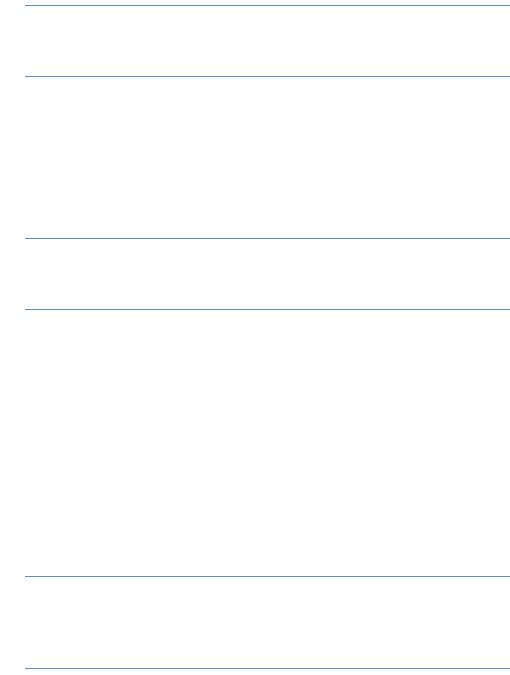
Настройки
Примечание
. Когда телефон заблокирован, можно делать
экстренные вызовы, запрограммированные в телефоне (например,
на телефон 112 или другие экстренные номера).
Чтобы разблокировать телефон, в режиме ожидания нажмите
программную клавишу
Откл. блок...
, введите код блокировки и
нажмите программную клавишу
OK
.
•
Код блокировки
. Можно изменить код блокировки, который
используется для блокировки смартфона и клавиатуры, чтобы
избежать несанкционированного использования.
Примечание
. Исходное значение
кода
блокировки
00000000
.
Чтобы избежать несанкционированного использования смартфона,
измените код
блокировки
.
•
Блок. при смене SIM
.
Можно установить запрос кода
блокировки, когда в смартфон вставляется неизвестная USIM/
SIM-карта. Смартфон содержит список USIM/SIM-карт, которые
распознаются как карты владельца.
•
Закрытая группа
(сетевая служба). Можно задать группу
людей, которым вы сможете звонить, и которые смогут звонить
вам. Более подробную информацию можно получить у своего
поставщика услуг. Выберите
По умолчанию
, чтобы включить
группу по умолчанию, согласованную с поставщиком услуг, или
Вкл.
, чтобы задать другую группу (нужно знать индекс этой
группы).
Примечание
. Когда вызовы ограничены закрытыми группами,
можно делать звонки на определенные экстренные номера в
некоторых сетях (например, на номер 112 или другие официальные
экстренные номера).
•
Подтвер. услуги SIM
(сетевая служба). Можно задать
отображение подтверждений смартфоном при использовании
службы USIM/SIM-карт.
129
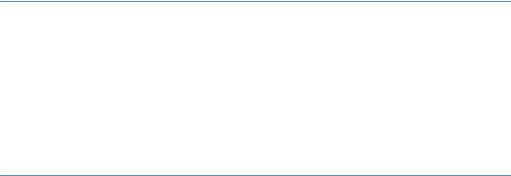
Настройки
Внимание
! Несмотря на то, что использование сертификатов
значительно сокращает риски, связанные с удаленными соединениями
и установкой программного обеспечения, их следует использовать
правильно, чтобы иметь преимущества повышенной безопасности.
Само наличие сертификата не дает какой-либо защиты, диспетчер
сертификатов должен содержать правильные, подлинные и
доверенные сертификаты, чтобы обеспечивать повышенную
безопасность.
Сертификаты
Цифровые сертификаты используются для проверки
происхождения веб-страниц, а установленные цифровые
сертификаты нужны, если:
• необходимо подключиться через Интернет к банку или к
удаленному серверу для выполнения действий,
подразумевающих передачу конфиденциальных сведений;
• необходимо минимизировать риск заражения вирусами или
другим вредоносным программным обеспечением, а также
необходимо проверять подлинность программ при загрузке и
установке.
На главном экране «Управления сертификатами» отображается
список центров сертификации, сохраненных в смартфоне.
Нажмите клавишу «Вправо», чтобы сохранить список личных
сертификатов, если они есть.
• Центры сертификации используются некоторыми службами,
например банковскими, для проверки подписей и серверных
сертификатов или других центров сертификации.
• Личные сертификаты выдаются пользователям центрами
сертификации.
Просмотреть сведения
о сертификате означает проверить его
подлинность.
Быть уверенным в подлинности шлюза браузера или сервера
можно только тогда, когда проверены подпись и период действия
сертификата шлюза браузера или сервера.
130

Настройки
Для просмотра сведений о сертификате перейдите к сертификату и
нажмите клавишу или выберите меню
Функции
→
Инф. о
сертиф
.
Чтобы изменить параметры доверия центра сертификации,
выполните следующие действия.
Перейдите к центру сертификации и выберите меню
Функции
→
Парам. доверия
. В зависимости от сертификата отображается
список приложений, которые могут использовать выбранный
сертификат.
•
Интернет
. Сертификат подходит для сертификации веб-
серверов.
•
Проверка сертиф.
Сертификат подходит для сертификации
доступа к сертификату из списка отозванных.
•
VPN
. Сертификат подходит для сертификации подключений к
виртуальной частной сети (VPN).
Защитный модуль
Можно управлять модулями защиты для разных функций
смартфона.
Местополож.
Можно задать этот параметр для службы определения
местоположения.
•
Методы определения
. Выберите метод, который будут
использовать другие устройства для определения
местоположения смартфона.
•
Сервер местоположен.
Выберите точку доступа и адрес
сервера для доступа к службе определения местоположения.
Сброс
Можно восстановить некоторые настройки в значения по
умолчанию. Для этого нужно ввести
код блокировки
. После сброса
этих параметров необходимо перезагрузить смартфон.
131

Настройки
Настройки смартфона
На главном экране «Настройки» выберите
Телефон
, чтобы
изменить параметры, связанные с вызовами.
Вызов
Можно настроить общие параметры для выполнения вызовов и
ответа на вызовы. Можно указать следующие параметры.
•
Передача своего №
. Эта служба сети позволяет определить,
будет ли номер телефона при выполнении вызова показываться
вызываемому абоненту либо будет скрыт от него. При выборе
параметра
Задано сетью
это значение может определяться
сетью вашего оператора или поставщиком услуг при подписке.
•
Ожидающий вызов
. Эта служба сети позволяет сети
уведомлять о новых входящих вызовах во время другого
вызова. Выберите
Включить
, чтобы отправить сети запрос на
включение службы ожидающих вызовов;
Отменить
, чтобы
отправить сети запрос на отключение службы ожидающих
вызовов, или
Проверить сост.
, чтобы проверить, включена ли
эта функция.
•
Отклонить/SMS
. При выборе этого параметра смартфон
отклоняет входящие вызовы с отправлением заданного
сообщения. Отправка сообщения будет оплачиваться
дополнительно.
•
Текст сообщения
. Текст сообщения, которое будет
отправляться при отклонении входящих вызовов.
•
Фото для видеосыз.
Можно задать отправку смартфоном
статического изображения во время видеовызова вместо
изображения с видеокамеры. Выберите
Выбрать
и выберите
изображение.
•
Автоповтор
. При выборе этого параметра смартфон
выполняет максимум 10 попыток установить вызов после
неудачной попытки вызова. Нажмите клавишу , чтобы
остановить автоповтор.
132
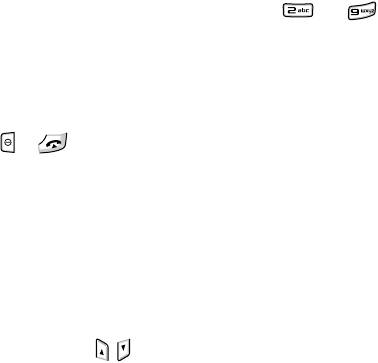
Настройки
•
Длительность вызова
. Выберите этот параметр, чтобы
смартфон некоторое время показывал длительность каждого
вызова.
•
Инф. после вызова
. При выборе этого параметра смартфон
показывает сведения о вызове после его завершения.
•
Быстрый набор
. При выборе этого параметра номера,
назначенные клавишам быстрого набора (от до ),
можно вызывать, нажав и удерживая соответствующую
клавишу. См. также раздел “Назначение клавиш быстрого
набора” на стр.44.
•
Ответ любой клав.
При выборе этого параметра отвечать на
входящие вызовы можно путем нажатия любой клавиши, кроме
клавиш и .
•
Сигнал подключения
. При выборе этого параметра, когда в
системе вызов проходит, воспроизводится определенный
сигнал.
•
Сигналы при вызове
. При выборе этого параметра
воспроизводится сигнал, если во время вызова поступает
сообщение или запускается будильник.
•
Боковая клавиша
. Можно задать, будет ли смартфон
выключать сигнал вызова или отклонять его при нажатии и
удержании клавиши / при поступлении вызова.
•
Открытие телефона
. Если этот режим включен, для ответа на
вызов достаточно открыть телефон.
•
Закрытие телефона
. Включение и отключение сохранения
настроек меню, используемого в момент закрытия крышки.
•
Эффекты при наборе
. Выбор эффектов при наборе цифровых
клавиш при вводе номеров.
•
Активная линия
(служба сети). Этот параметр отображается,
только если USIM/SIM карта поддерживает два номера
подписки, то есть две телефонные линии. Выберите
телефонную линию, которую следует использовать для вызовов
и отправки
сообщений SMS
. Входящие звонки можно
принимать по обеим линиям независимо от того, какая линия
выбрана.
133

Настройки
Примечание
. Если выбрать линию 2 при отсутствии подписки на такую
службу сети, выполнять звонки будет невозможно. Чтобы блокировать
выбор линии, установите параметр
Активная линия
в значение
Отключить
.
Переадресац.
Переадресация вызовов представляет собой службу сети, которая
позволяет направлять входящие вызовы на другой номер,
например на номер вашего сервера голосовой почты.
1. Выберите тип вызовов для переадресации.
2. Перейдите к одному из следующих вариантов переадресации.
•
Все голосовые
вызовы
/
Все данные и видеовызовы
.
Производится переадресация всех вызовов.
•
Если занят
. Переадресация вызовов производится при
занятости вызываемого абонента.
•
Если не отвечает
. Переадресация вызовов производится в
случае отсутствия ответа.
•
Если вне зоны обслуживания
. Переадресация вызовов
производится при нахождении вне зоны сети.
•
Если не доступен
. Переадресация вызовов производится,
если смартфон выключен.
3. Выберите меню
Функции
→
Включить
, чтобы отправить сети
запрос на включение переадресации вызовов. Или выберите
Отменить
, чтобы отключить выбранную функцию
переадресации.
Чтобы проверить, включена ли переадресация, выберите
Проверить сост.
4. Если возможно, выберите, нужно ли переадресовывать вызовы
на ящик голосовой почты или другой номер.
5. Введите номер и нажмите программную клавишу
OK
.
134

Настройки
6. При выборе параметра
Если не отвечает
или
Если не
доступен
задайте период времени, по истечении которого сеть
должна переадресовывать вызов.
Запрет выз.
Запрет вызовов представляет собой службу сети, которая
позволяет ограничить выполнение или прием вызовов с вашего
смартфона. Для этой функции нужен пароль запрета, который
выдается поставщиком услуг.
1. Перейдите к одному из следующих вариантов запрета.
•
Исходящие вызовы
. Запрещены все исходящие вызовы.
•
Международные вызовы
. Запрещены международные
вызовы.
•
Международные вызовы не в свою стра...
При
нахождении за рубежом разрешены вызовы только внутри
страны пребывания и в собственную страну абонента.
•
Входящие вызовы
. Запрещены все входящие вызовы.
•
Входящие вызовы при роуминге
. За пределами зоны
обслуживания домашней сети прием вызовов запрещен.
2. Выберите меню
Функции
→
Включить
, чтобы отправить сети
запрос на включение запрета вызовов, или выберите
Отменить
, чтобы отключить выбранную функцию запрета.
Чтобы проверить состояние запрета на вызовы, выберите
Проверить сост.
Примечание
. Выберите меню
Функции
→
Изм. пароль
, чтобы
изменить предоставленный пароль запрета.
3. Введите пароль запрета и нажмите программную клавишу
OK
.
135
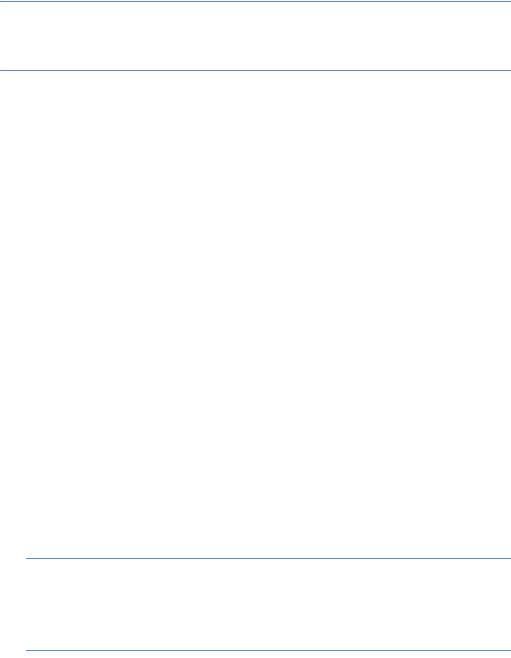
Настройки
Примечание
. Когда действует запрет на вызовы, можно делать звонки
на определенные экстренные номера в некоторых сетях (например, на
номер 112 или другие официальные экстренные номера).
Сеть
Можно настроить параметры служб сети, поддерживаемые вашим
поставщиком услуг. Можно указать следующие параметры.
•
Режим сети
. Выбор режима сети, в котором работает
смартфон.
Двойной режим
. Телефон автоматически работает в сетях
GSM и UMTS.
UMTS
. Телефон работает в сетях UMTS (3G). Обеспечивается
большая скорость, чем в сетях предыдущих поколений, а также
возможно использование расширенного набора услуг передачи
данных и информационных служб, например видеовызовов.
GSM
. Телефон работает в сетях GSM 900/1800 или 1900.
•
Выбор оператора
. Выберите
Автоматически
, чтобы задать
автоматический поиск и выбор одной из сотовых сетей,
доступных в вашей области, или
Вручную
, чтобы выбрать
нужную сеть из списка сетей вручную. Выбранная сеть должна
иметь соглашение о роуминге с вашей домашней сетью, то есть
с сетью оператора, USIM/SIM-карта которого установлена в
вашем смартфоне.
Подсказка
. Соглашение о роуминге представляет собой
соглашение между двумя или несколькими поставщиками услуг,
которое позволяет клиентам одного поставщика услуг пользоваться
услугами другого поставщика услуг.
•
Информация БС
. Выберите
Вкл.
, чтобы на смартфоне
отображалось, когда он используется в сети сотовой связи,
основанной на технологии MCN, и чтобы включить получение
сведений о сотовой сети.
136
Настройки
Параметры подключения
На главном экране «Настройки» выберите
Подключения
, чтобы
изменить параметры подключений с другими устройствами или
сетью.
Bluetooth
Можно изменить параметры для подключений по протоколу
Bluetooth.
•
Bluetooth
. Включение и выключение функции Bluetooth.
•
Доступ к телефону
. Выберите
Доступен всем
, чтобы
разрешить другим устройствам Bluetooth находить ваш
смартфон, или выберите
Скрыт
, чтобы скрыть свой смартфон
от других устройств Bluetooth.
•
Имя телефона
. Изменение имени Bluetooth вашего смартфона,
которое отображается на других устройствах.
USB
Можно изменить параметры для подключений по USB.
•
Режим USB.
Выбор режима для подключений USB.
PC Studio
. Можно подключить смартфон с помощью программы
PC Studio для синхронизации данных и передачи файлов.
Передача данных
. Можно использовать смартфон как
устройство для чтения или записи карты памяти, чтобы
обмениваться файлами между смартфоном и картой памяти.
Эта функция доступна, если в смартфоне есть карта памяти.
•
Запрос при подкл.
Смартфон выдаст запрос, какую функцию
использовать при подключении смартфона к компьютеру.
137
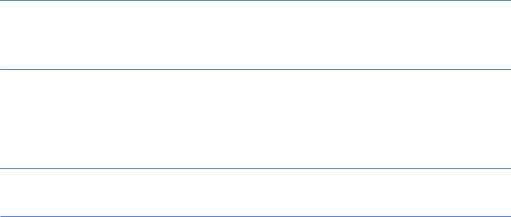
Настройки
Точки доступа
Можно создать новую точку доступа или изменить существующие.
Примечание
. Настройки точки доступа можно получить в виде смарт-
сообщения у своего поставщика услуг. См. раздел “Получение смарт-
сообщений” на стр. 77.
Выберите точку доступа для редактирования из списка или
выберите меню
Функции
→
Новая тчк доступа
. Затем заполните
следующие поля.
Примечание
. Следуйте инструкциям, полученным от поставщика
услуг, очень внимательно.
•
Имя подключения
. Имя, описывающее соединение.
•
Канал данных
. Выбор канала передачи данных.
•
Имя точки доступа
. Имя точки доступа необходимо для
установки соединения с сетью. Имя точки доступа
предоставляет поставщик услуг.
•
Имя пользователя
. Ввод имени пользователя, если оно
требуется поставщиком услуг. Имя пользователя может
требоваться для установления соединения по передаче данных
и обычно предоставляется поставщиком услуг. Часто в имени
пользователя имеет значение регистр букв.
•
Запрос пароля
. Если каждый раз при входе на сервер
необходимо указывать новый пароль или вы не хотите
сохранять свой пароль в смартфоне, выберите
Да
.
•
Пароль
. Для установления соединения по передаче данных
может требоваться пароль, он обычно предоставляется
поставщиком услуг. Введите пароль. Имейте в виду, что регистр
букв пароля может иметь значение.
•
Аутентификация
. Выберите режим аутентификации
пользователя:
Обычная
или
С защитой
.
•
Домашняя страница
. В зависимости от того, что вы
настраиваете, введите URL-адрес веб-службы или адрес
центра сообщений MMS.
138

Настройки
При выборе
Функции
→
Доп. параметры
можно задать
следующие параметры.
•
Тип сети
. Измените тип сети на
IPv6
или на
IPv4
.
•
IP-адрес телефона
(IPv4). IP-адрес смартфона.
•
Адрес DNS
. Для сети IPv4 введите адреса DNS. Для сети IPv6
можно выбрать один из следующих вариантов.
Автоматически
. Смартфон получает адреса DNS от сервера
DHCP.
Известный
. Смартфон подключается к локальному серверу
DNS с помощью известных локальных адресов IPv6.
Задано пользоват.
Можно задать адрес DNS вручную.
•
Адрес прокси-серв.
IP-адрес прокси-сервера.
•
Номер порта прокси
. Номер порта прокси-сервера.
Примечание
.
Если необходимо изменить приведенные выше
параметры, их можно получить у своего поставщика услуг Интернета.
Пакетн. данн...
Настройки пакетных данных затрагивают все точки доступа,
использующие подключение с передачей пакетных данных.
•
Пакетное подключ.
Если выбран параметр
Когда доступно
и
вы находитесь в сети, которая поддерживает передачу
пакетных данных, смартфон регистрируется в сети GPRS.
Активное подключение по передаче пакетных данных,
например по передаче или приему электронной почты,
происходит намного быстрее.
Если выбран параметр
По требованию
, смартфон использует
подключение для пакетной передачи данных только при запуске
приложения или действия, которое его требует. Подключение
GPRS закрывается, когда оно больше не используется другими
приложениями.
139

Настройки
Примечание
.
Если функция GPRS недоступна и выбран параметр
Когда доступно
, смартфон периодически пытается установить
подключение для пакетной передачи данных.
•
Точки доступа
. Имя точки доступа нужно, когда необходимо
использовать смартфон как модем для компьютера для
передачи пакетных данных. Дополнительные сведения о
модемных подключениях см. в справке по функции One Touch
Access программы PC Studio на компакт-диске.
Конфигурация
Можно получить параметры настроек сети в сообщении от своего
поставщика услуг, тогда, чтобы применить эти параметры,
достаточно будет просто открыть сообщение. Сообщение с
конфигурацией может содержать параметры для веб-браузера,
службы чата, службы сообщений MMS и служб потоковой передачи
видео. В этом меню содержатся ранее полученные сообщения с
конфигурацией.
Выберите сообщение с
конфигурацией, которое нужно открыть.
Чтобы применить конфигурацию к соответствующему меню,
выберите
Функции
→
Сохранить
.
Настройки приложений
На главном экране настроек выберите
Приложения
, чтобы
изменить настройки приложений смартфона.
Дополнительные сведения см. в разделе с описанием
соответствующего приложения.
140


